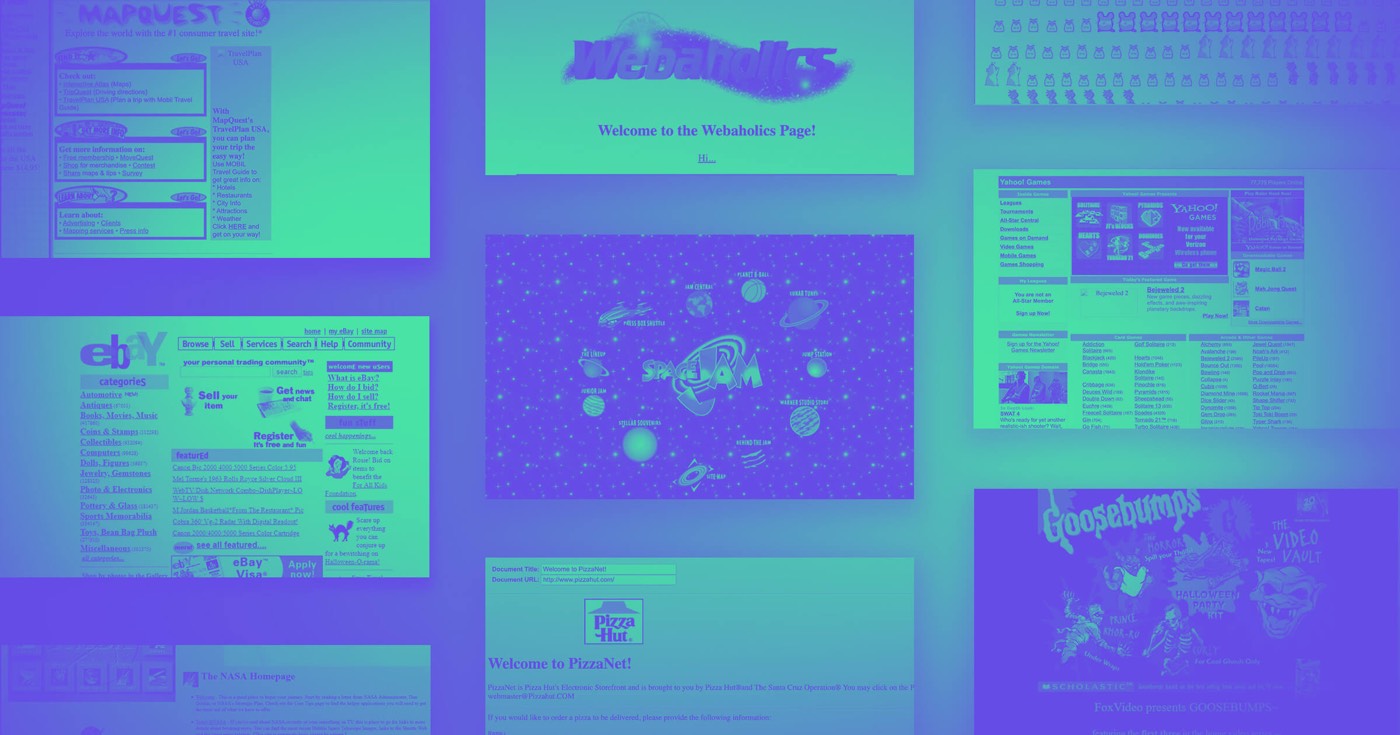我們在這裡指導您製作一個稍微獨特的彈出視窗 - 由用戶啟動的彈出視窗。使用者透過點擊按鈕觸發彈出動畫,顯示表單。 (您始終可以根據您的要求修改觸發器。)
您將在本教程中學到什麼:
- 建構固定模態
- 將按鈕整合到您的專案中
- 配置彈出觸發器
- 組織彈出動畫
- 配置關閉動畫
建構固定模態
若要為您的內容建立疊加層,您可以按照以下 3 個步驟操作:
- 開發一個彈出包裝器
- 包含表單元素
- 建立“關閉”連結
開發一個彈出包裝器
要插入一個 分區塊 作為模式的包裝器,使用鍵盤快速鍵 A 訪問 新增面板 (或點擊左上角的加號圖示)並拖曳 分區塊 元素到您的項目。
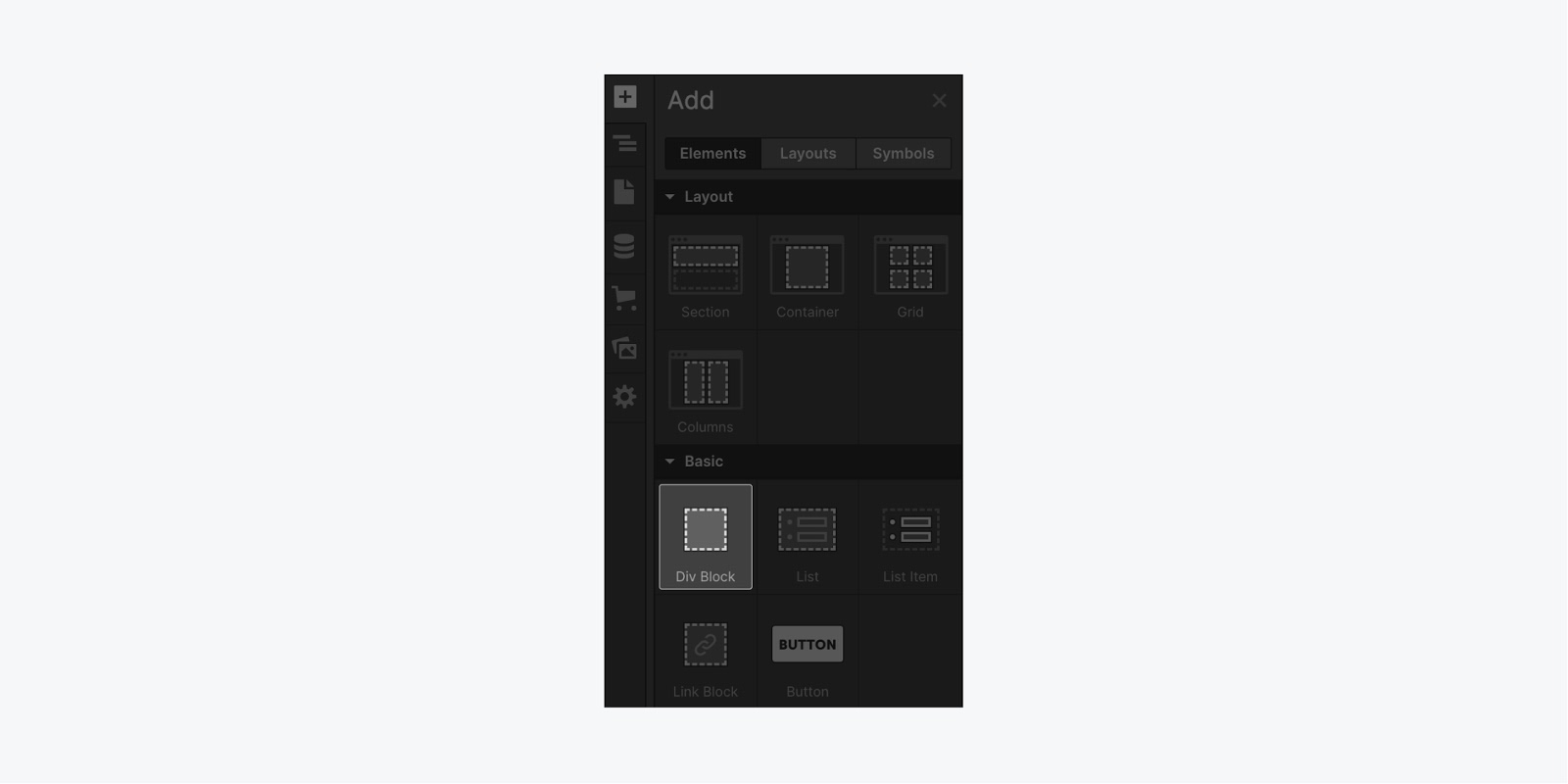
為了更好地組織您的項目,請將 分區塊 位於 Body 元素的頂部(雖然不是強制性的,但這種做法有助於組織元素)。將元素拖入 航海家 並將其放置在 身體元素.
選擇 分區塊,為其分配一個類別名,例如“Pop-upwrapper”,並在 風格面板:
- 顯示: 柔性
- Flex 版面:vertical、center、center(讓表單垂直居中)
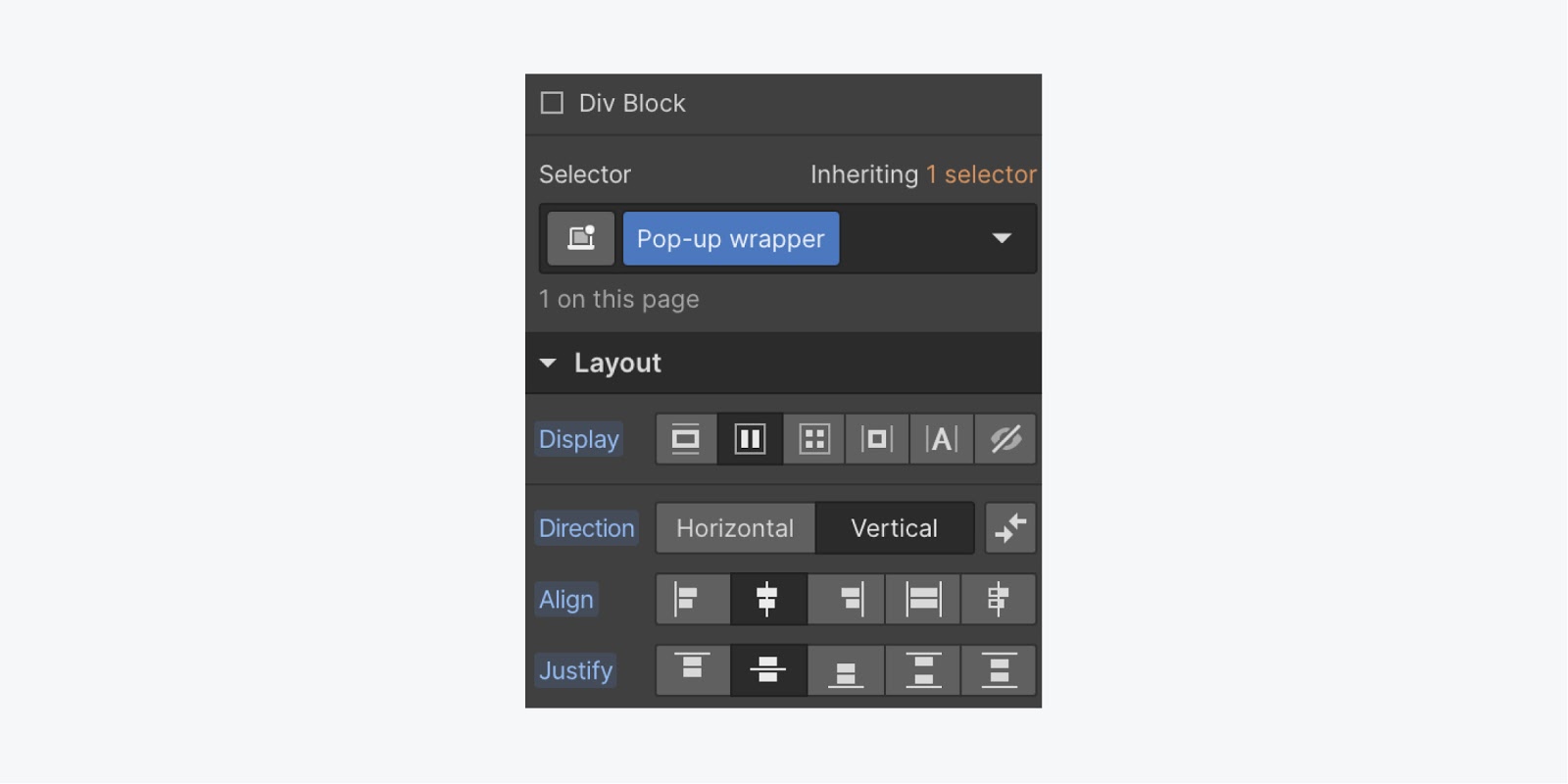
捲動瀏覽 風格面板 配置其他樣式設置,確保包裝器佔據整個視圖:
- 位置:固定、完整
- Z-index:9999(將包裝器放置在專案中所有其他元素之上)
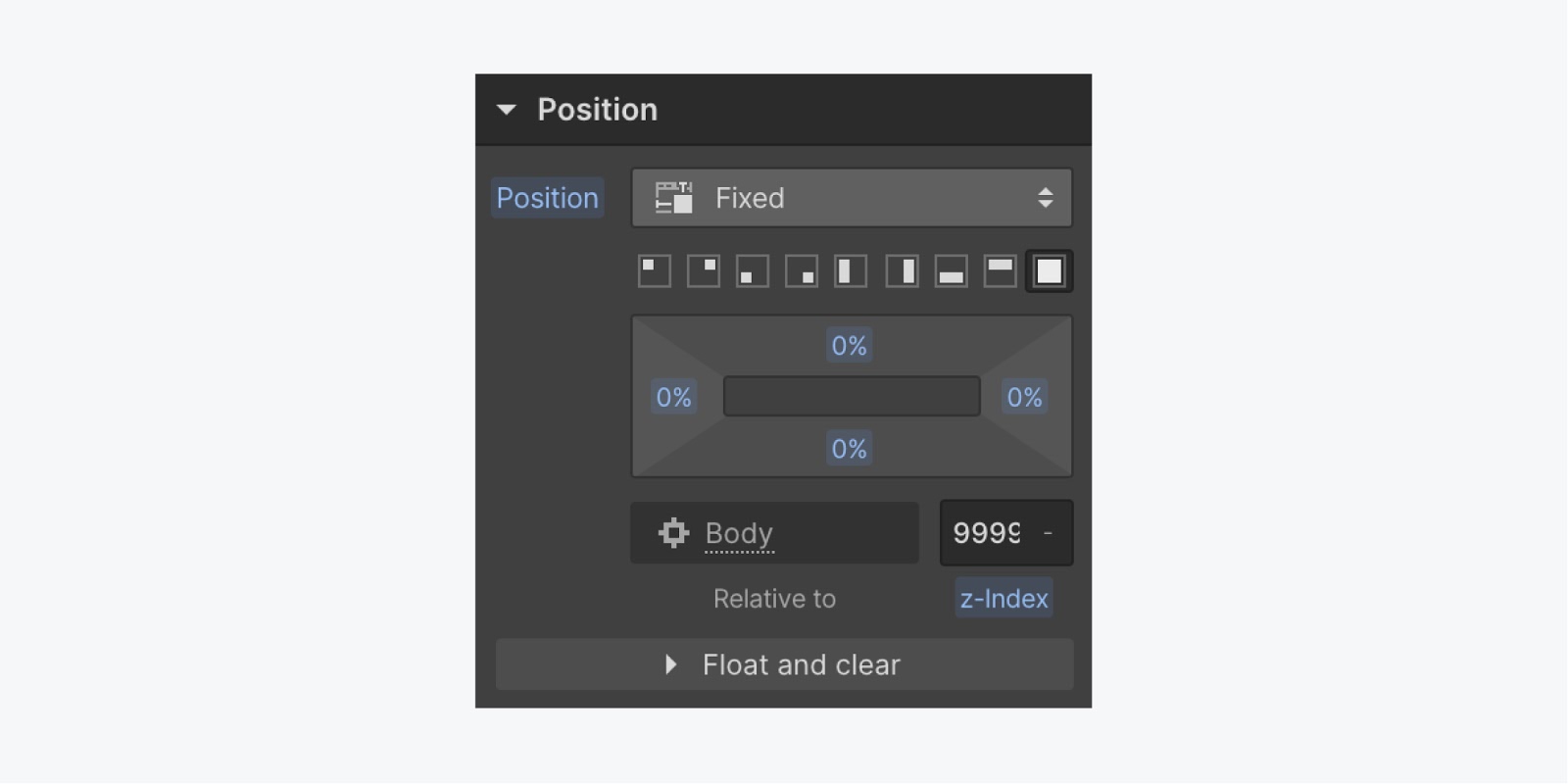
應用背景顏色以使彈出視窗從項目中的其餘內容中脫穎而出。嘗試使用 #000000 和 80% 不透明度 - 或任何其他適合您專案的背景顏色。
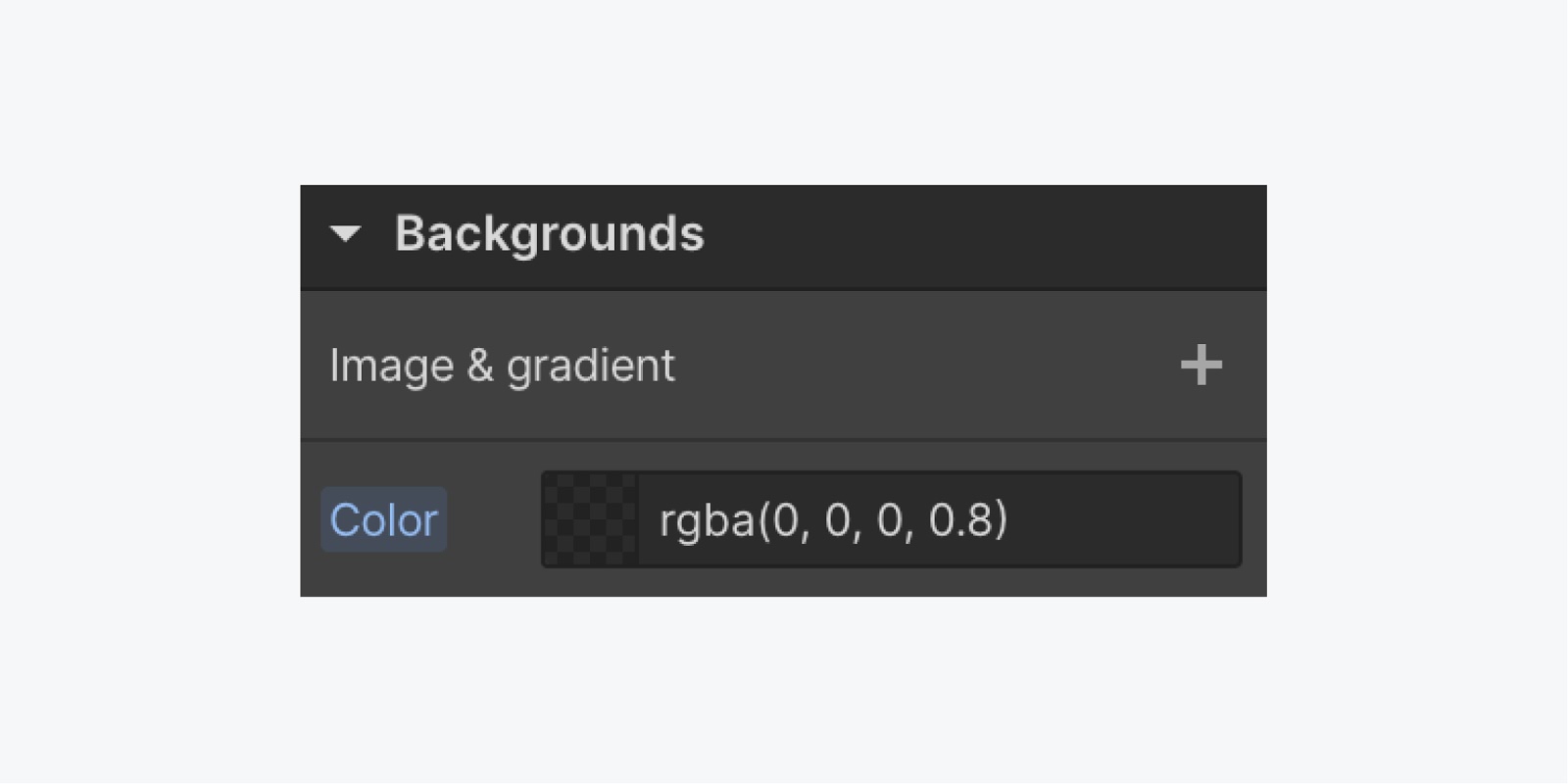
包含表單元素
要彈出帶有表單的窗口,您需要 形式 包裝器內的元素。
選擇包裝紙,插入 形式 使用快速尋找功能:
- 按 指令+E (在 Mac 上)或 控制+E (在電腦上)
- 搜尋“表格”
- 選擇 形式 元素並將其放置在“彈出包裝器”中(由於包裝器上先前的樣式, 形式 將利用 Flexbox 進行居中)
- 設計適合您專案的表單(例如,將最大寬度限制為 500 像素並將寬度設為 100%)
透過組合這些樣式,您的表單被限制在 500 像素(最大寬度)內,同時能夠回應各種裝置尺寸(100% 寬度)。了解有關 Webflow 中響應式設計的更多資訊。
建立“關閉”連結
接下來,讓我們插入一個文字鏈接,供用戶在提交表單後關閉彈出視窗。
要實現此目的,請拖曳 文字連結 在裡面 航海家 到我們的「彈出包裝器」的頂部(再次強調,雖然不是強制性的,但這種做法有助於組織元素)。
選擇連結後,為連結指派一個類別名稱(例如,彈出視窗關閉)並套用一些樣式:
- 立場:絕對
- 頂部:5%
- 右:5%
- 底部:自動
- 左:自動
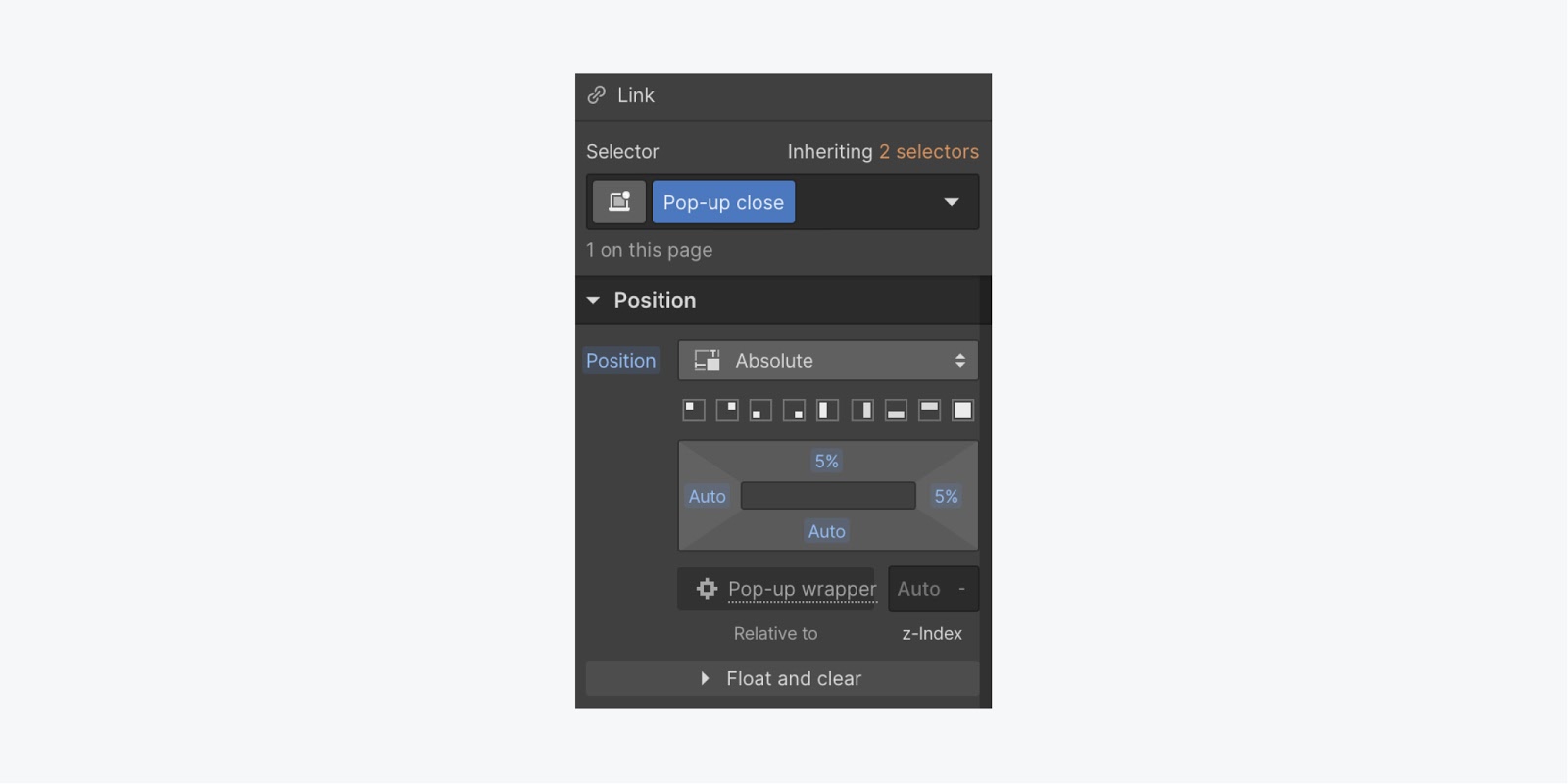
透過利用這組樣式,您可以將緊密連結保持在彈出包裝的頂部。
至此,彈出視窗的所有元素都已建立。繼續將“Pop-upwrapper”的顯示樣式更改為 沒有任何 以便在不使用時隱藏它。
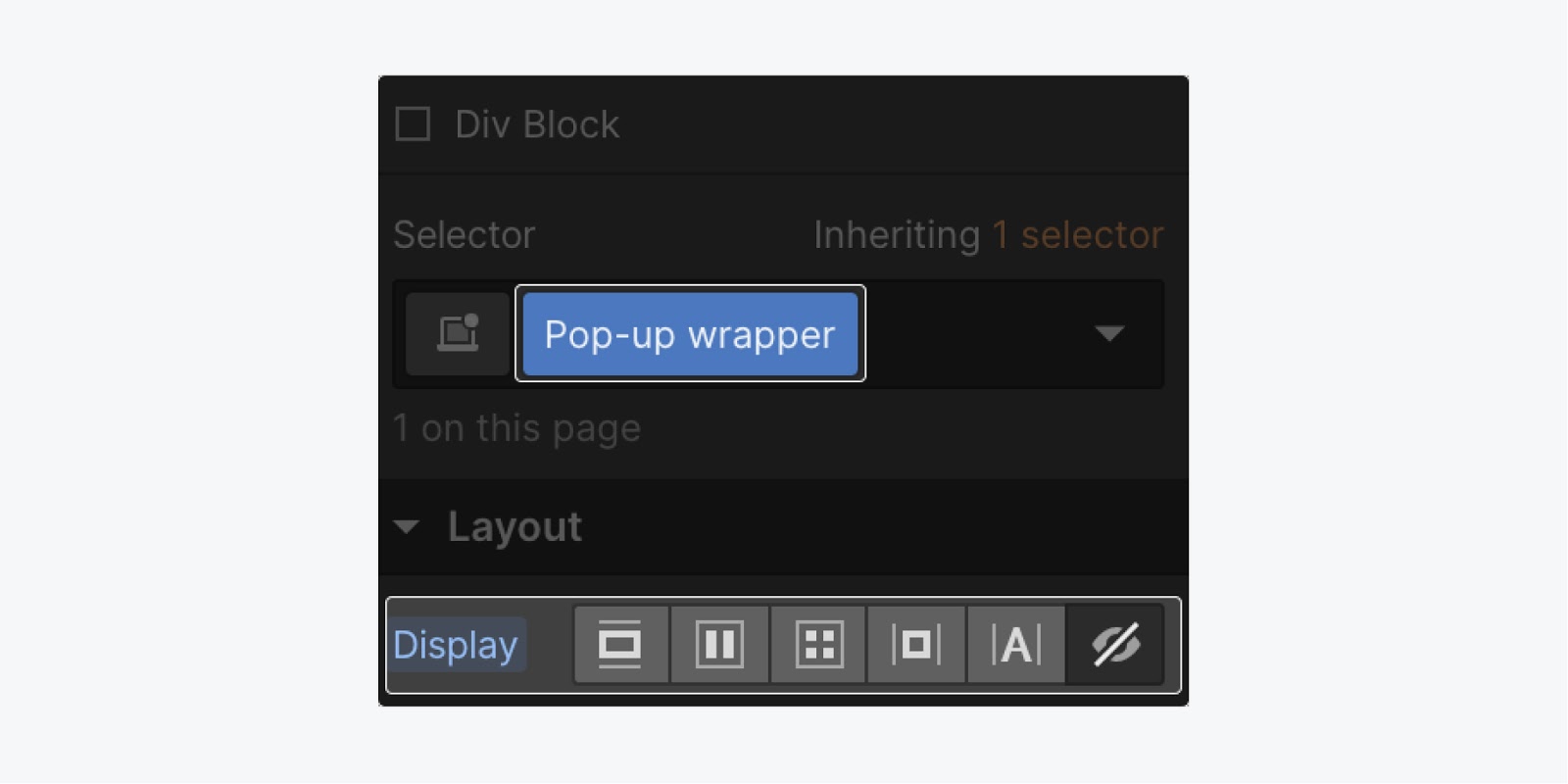
使「彈出包裝器」0% 不透明,這將為您在互動時創建平滑的淡入動畫做好準備。
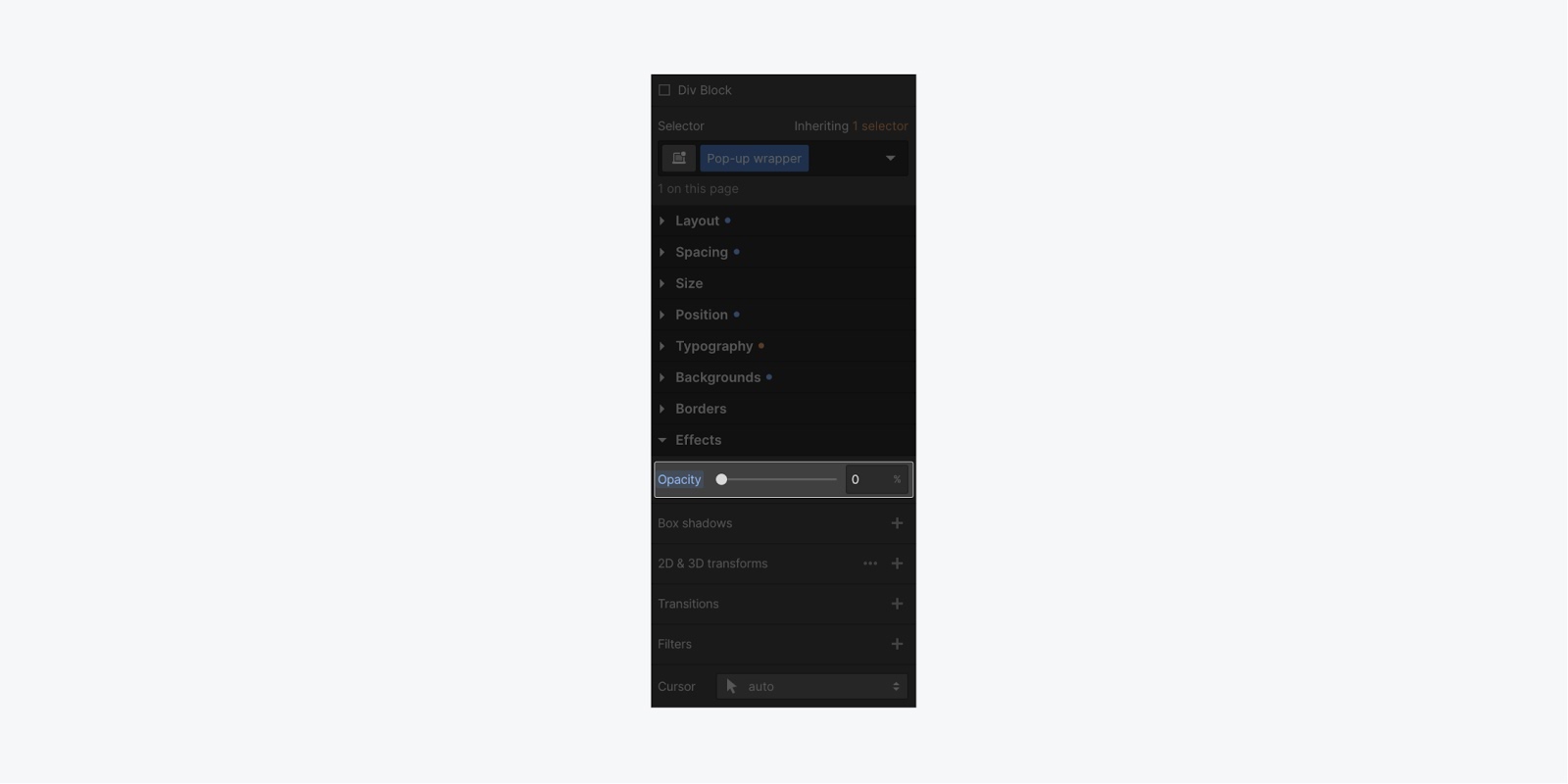
在您的專案中插入一個按鈕
項目設定的最後一步涉及添加一個元素(例如按鈕)以在單擊時觸發彈出視窗。
要合併按鈕:
- 按 A 在鍵盤上訪問 新增面板 (或點選設計器左上角的+圖示)
- 拖曳一個 按鈕 元素到專案中所需的位置
配置彈出觸發器
將按鈕新增至項目後,您現在可以建立互動以在單擊按鈕時觸發彈出視窗。
過去,互動涉及複雜的 JavaScript 函式庫,需要各種工具、外掛程式和大量的編碼學習曲線。使用 Webflow,我們可以直觀地建立彈出互動。
首先,選擇畫布上的按鈕。隨後,按一下“交互”符號以顯示“交互”面板
內 交互作用 面板,點擊 + 圖標 元素觸發,然後選擇 滑鼠點擊 選擇。
設定彈出動畫
雖然 Webflow 提供了一些預設交互,但您將建立自訂交互來展示彈出視窗。單擊該按鈕後,您的彈出視窗將逐漸淡入。為了實現這一目標——下 第一次點擊時 - 選擇 行動 下拉式選單並選擇 開始動畫 選項。隨後,按 + 圖示以合併我們的定時動畫
現在,您可以為動畫指定名稱(例如,彈出視窗),然後選擇您想要設定動畫的元素。
筆記:確保在「互動」面板處於活動狀態時選擇該元素。
對於此項目,從以下位置選擇“彈出包裝器”元素 航海家。隨後,點擊旁邊的 + 圖標 行動,然後選擇 不透明度 (這將最初設定不透明度狀態)。
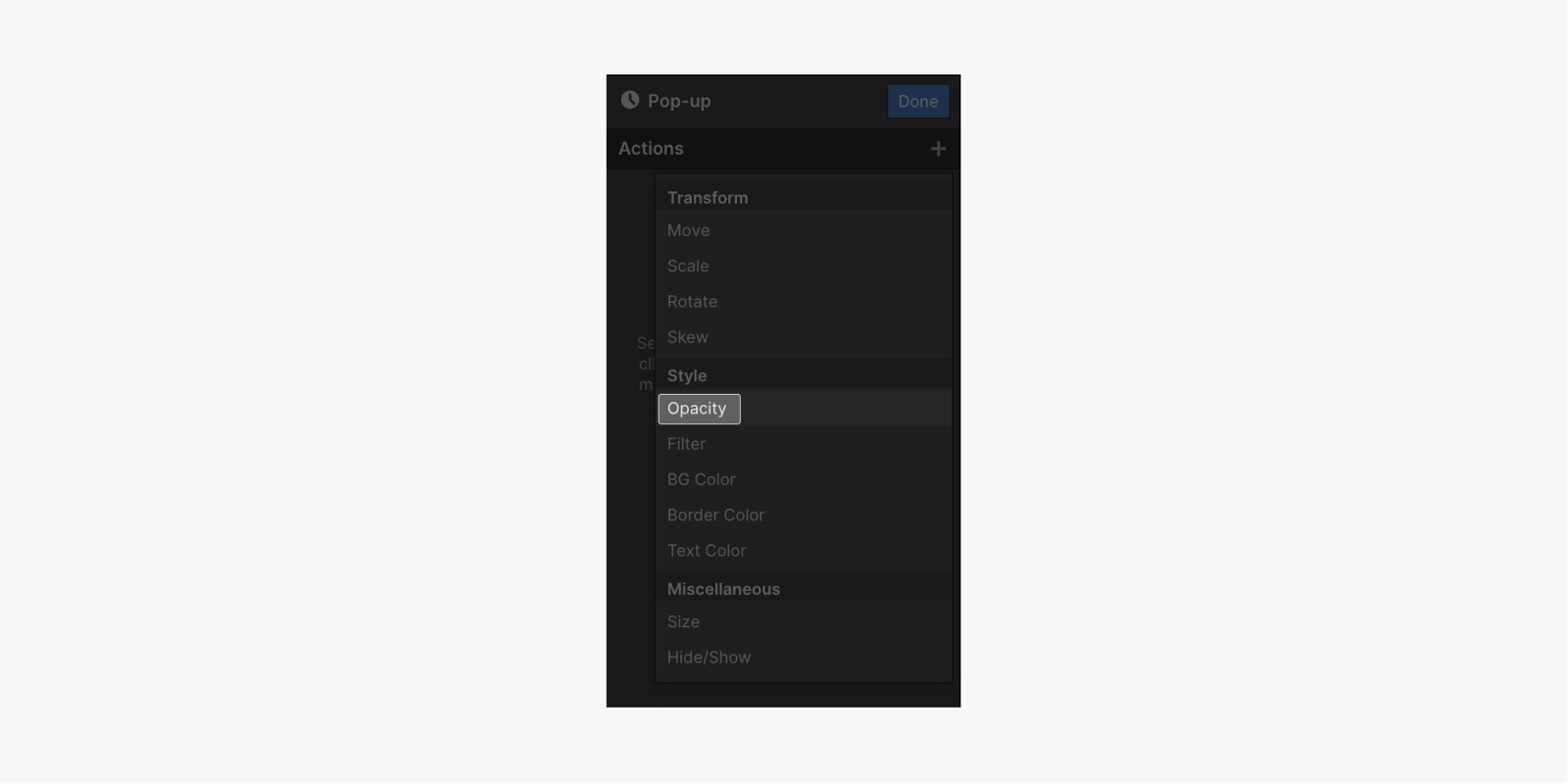
首先,讓我們考慮一下時序(注意麵板底部的時序顯示)。首先激活 設定為初始狀態 切換,並將值分配給 0%.
接下來,選擇附近的 + 符號 行動,然後選擇 隱藏/顯示 (顯示隱藏的彈出視窗 - 其不透明度保持隱藏)。確保設定 展示 作為 柔性.
要完成最後一個任務,請將不透明度從 0% 轉換為 100%。若要執行此操作,請選擇旁邊的 + 符號 行動,然後選擇 不透明度 (自動調整為 100%)。
最後,點擊 完畢 按鈕,然後繼續發布項目。現在點擊按鈕,您的彈出視窗就會出現。雖然,你還不能關閉它;因此,在「彈出關閉」連結上建立互動。
準備關閉動畫
要建立關閉交互,首先,將「彈出關閉」連結作為目標 航海家.
隨後,介紹點擊連結後關閉彈出視窗的互動。
按著這些次序:
- 點選 交互作用 圖示揭開 交互作用 控制板
- 選擇 滑鼠點擊 選項
- 來自 行動 下拉式選單,選擇 開始動畫
- 然後,透過點擊 + 符號來新增定時動畫
- 為您的動畫新增標籤(例如,關閉彈出視窗)
- 在裡面 交互作用 面板中,反白顯示“彈出包裝器”元素 航海家
- 包括 不透明度 透過選擇旁邊的 + 圖示來選項 行動
- 將不透明度調整為0%
- 透過選擇旁邊的 + 圖示新增另一個操作 行動,然後按一下 隱藏/顯示
- 選擇 沒有任何 內 展示 環境
最後,點擊 完畢 按鈕,然後重新發布項目以測試彈出視窗。
在開發固定位置的彈出視窗方面做得非常出色。做得好!
- 包含或消除工作區點和成員 - 2024 年 4 月 15 日
- 定心框總結 - 2024 年 4 月 15 日
- 儲存站點以供日後參考 - 2024 年 4 月 15 日